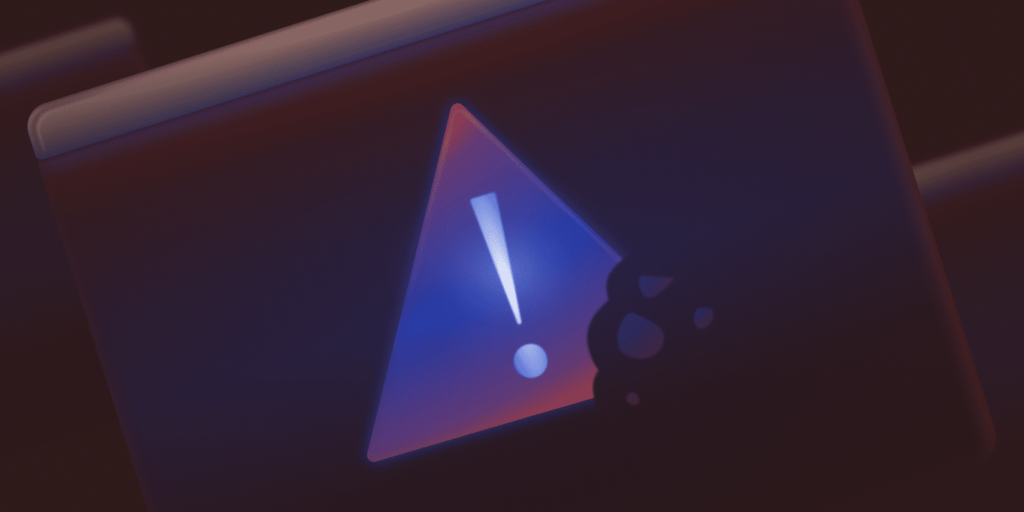Browser-Cookies sind für WordPress-Websites unerlässlich. Sie halten Anmeldesitzungen aufrecht, ermöglichen die Übermittlung von Formularen und unterstützen wichtige Benutzerinteraktionen. Wenn diese winzigen Datenpakete nicht richtig funktionieren, kann es zu frustrierenden Fehlern kommen, die dazu führen, dass du nicht mehr in den Adminbereichen arbeiten kannst, Kontaktformulare nicht mehr funktionieren oder endlose Umleitungsschleifen entstehen.
Eines der häufigsten Probleme im Zusammenhang mit Cookies ist der Fehler „Cookies sind blockiert“. Er tritt oft unerwartet auf, manchmal nach einer routinemäßigen Änderung an deiner Website.
In diesem Leitfaden findest du praktische und umsetzbare Lösungen, um den Fehler „Cookies sind blockiert“ in WordPress zu beheben, sowie Tipps zur Lösung anderer Cookie-Probleme.
WordPress-Cookies verstehen und wie sie funktionieren
WordPress verwendet Cookies für die Authentifizierung und Sitzungsverwaltung. Wenn du dich im Admin-Dashboard anmeldest, werden Authentifizierungs-Cookies gesetzt, um deine Identität beim nächsten Seitenaufruf zu überprüfen. Ohne diese Cookies kann WordPress den Anmeldestatus nicht beibehalten und sich nicht an die Benutzereinstellungen erinnern.
Hier sind die üblichen WordPress-Cookies:
wordpress_[hash]. Speichert die Authentifizierungsdaten für den WordPress-Admin-Bildschirm.wordpress_logged_in_[hash]. Zeigt den Anmeldestatus und die Identität des Benutzers an.wp-settings-{time}-[UID]. Speichert die persönlichen Dashboard-Einstellungen.comment_author_[hash]. Speichert die Informationen der Kommentatoren.
Cookie-bezogene Fehler treten in der Regel auf, wenn PHP Ausgaben sendet, bevor WordPress seine Header setzt. Diese verfrühte Ausgabe verhindert eine korrekte Cookie-Übertragung und löst verschiedene Probleme aus, wie z. B.:
- Login-Fehler mit der Meldung „Cookies sind blockiert“.
- Session-Timeout-Fehler bei der Eingabe von Formularen.
- Redirect-Schleifen beim Zugriff auf die Seite
wp-admin. - Kommentarformulare verlieren vom Benutzer eingegebene Daten.
Wenn du dieses Verhalten verstehst, kannst du Cookie-Probleme identifizieren. Die meisten Probleme sind auf Zeitkonflikte zurückzuführen, bei denen der Code zu früh ausgeführt wird, bevor WordPress die Möglichkeit hat, Cookies zu setzen.
So behebst du den Fehler „Cookies werden wegen unerwarteter Ausgabe blockiert“
Der Fehler zeigt an, dass etwas Daten an den Browser sendet, bevor WordPress die Möglichkeit hat, seine Cookies zu setzen. Die Behebung des Fehlers erfordert eine systematische Überprüfung, um die Quelle dieser vorzeitigen Ausgabe zu identifizieren.
Dieser Fehler kann in den folgenden Situationen auftreten:
- Nachdem du Theme-Dateien oder
wp-config.phpbearbeitet hast. - Nach Plugin-Installationen oder Updates.
- Wenn du Websites zwischen Servern migrierst.
- Nach dem Ändern von PHP-Konfigurationen.
Schauen wir uns die häufigsten Ursachen an und wie du sie beheben kannst.
Überprüfe auf Leerzeichen in PHP-Dateien
Achte auf Leerzeilen oder Leerzeichen vor dem öffnenden <?php Tag oder nach dem schließenden ?> Tag in den Schlüsseldateien, insbesondere in wp-config.php.
Es gibt viele Möglichkeiten, dies zu tun: Secure File Transfer Protocol (SFTP), der WordPress-eigene Datei-Editor (wenn du darauf zugreifen kannst) und andere:
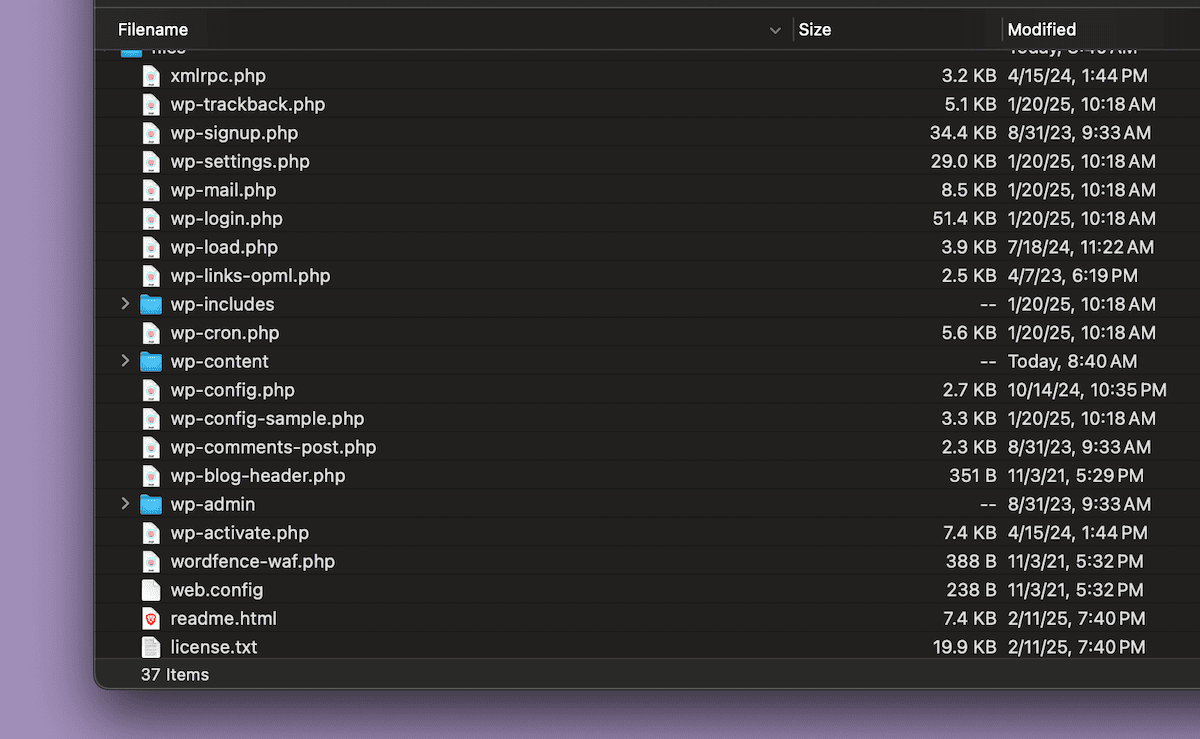
Selbst ein einzelnes Leerzeichen kann diesen Fehler auslösen:
// WRONG (Note the space before opening tag)
<?php
/** WordPress configuration file */
// CORRECT (No whitespace)
<?php
/** WordPress configuration file */
Bei reinen PHP-Dateien ist es üblich, den schließenden Tag ganz wegzulassen:
// GOOD (No need for a closing tag)
define('WP_DEBUG', true);
/* That's all, stop editing! */
require_once(ABSPATH . 'wp-settings.php');
// PROBLEMATIC (A closing tag with potential trailing whitespace)
define('WP_DEBUG', true);
/* That's all, stop editing! */
require_once(ABSPATH . 'wp-settings.php');
?> Es ist ein einfacher Haken, der unzählige Cookie-Probleme lösen kann.
Suche nach Byte Order Mark (BOM) Zeichen
BOM-Zeichen sind unsichtbare Markierungen, die manche Texteditoren in Dateien einfügen, und sie können die Cookie-Verarbeitung in WordPress beeinträchtigen. Dies ist ein einfaches Kodierungsproblem, das du mit deinem Code-Editor oder der Kommandozeile beheben kannst.
In den meisten Editoren findest du die Option zur Dateikodierung in der Statusleiste oder im Menü. Stelle sicher, dass die Datei als UTF-8 ohne BOM gespeichert ist.
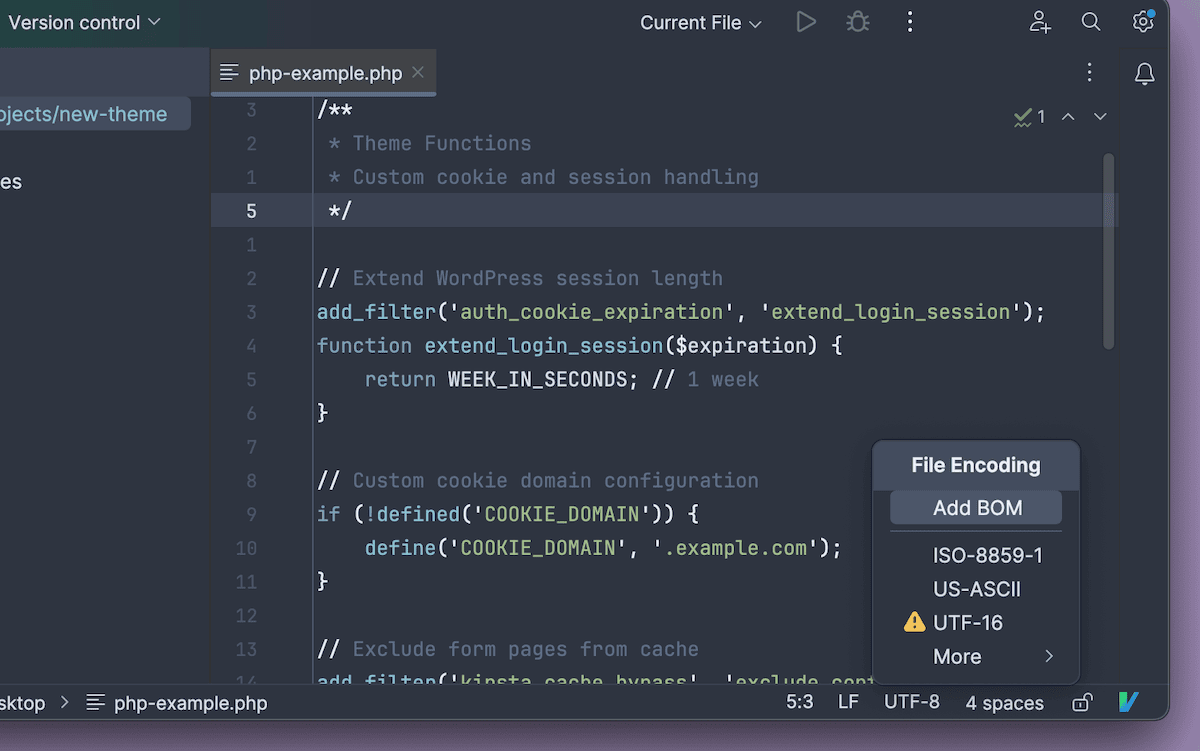
Du kannst BOM-Zeichen auch über die Kommandozeile erkennen:
# Check for BOM in PHP files
find . -type f -name '*.php' -exec file {} ; | grep "with BOM"Um sie zu entfernen, öffne jede markierte Datei und speichere sie erneut mit der Einstellung UTF-8 (ohne BOM).
Probleme mit der Plugin-Ausgabe erkennen
Eine klassische Methode, um einen WordPress-Fehler herauszufinden, ist es, alle Plugins über den WordPress-Admin-Bildschirm zu deaktivieren oder den Ordner plugins umzubenennen:
# Rename plugins folder to deactivate all plugins
mv wp-content/plugins wp-content/plugins_backupWenn der Fehler verschwindet, kannst du ein Plugin nach dem anderen reaktivieren, um den Übeltäter zu identifizieren. Zu den häufigen Plugin-Problemen gehören Plugins, die ihre Ausgaben als Echo vor den Headern ausgeben, Debug-Meldungen, die während der Initialisierung angezeigt werden, und suboptimale Plugin-Aktivierungsroutinen.
Untersuche die Implementierungen der Themedateien
Eine weitere typische WordPress-Fehlerbehebung ist der Wechsel zu einem Standard-WordPress-Theme (wie Twenty Twenty-Four), um zu sehen, ob der Fehler behoben wird. Wenn dies der Fall ist, prüfe die functions.php Datei deines aktuellen Themes auf vorzeitige Ausgaben:
// WRONG (Output before headers)
<?php
echo "Debug message"; // This will cause cookie errors
function my_theme_setup() {
// Theme setup code
}
// CORRECT (No output before headers)
<?php
function my_theme_setup() {
// Theme setup code
}
// Debug only when appropriate
if (defined('WP_DEBUG') && WP_DEBUG) {
error_log('Debug message');
}Die einfache Lösung ist, sicherzustellen, dass der gesamte Code in einer Funktion und nicht „lose“ in der Datei steht.
Behebung des Fehlers „Cookies sind blockiert oder werden von deinem Browser nicht unterstützt“
Diese Version des Cookie-Fehlers deutet eher auf browser-seitige als auf Server-Probleme hin. Im Gegensatz zum Fehler „unerwartete Ausgabe“ erfordert dieses Problem einen anderen (weniger technischen) Ansatz zur Fehlerbehebung.
Google Chrome
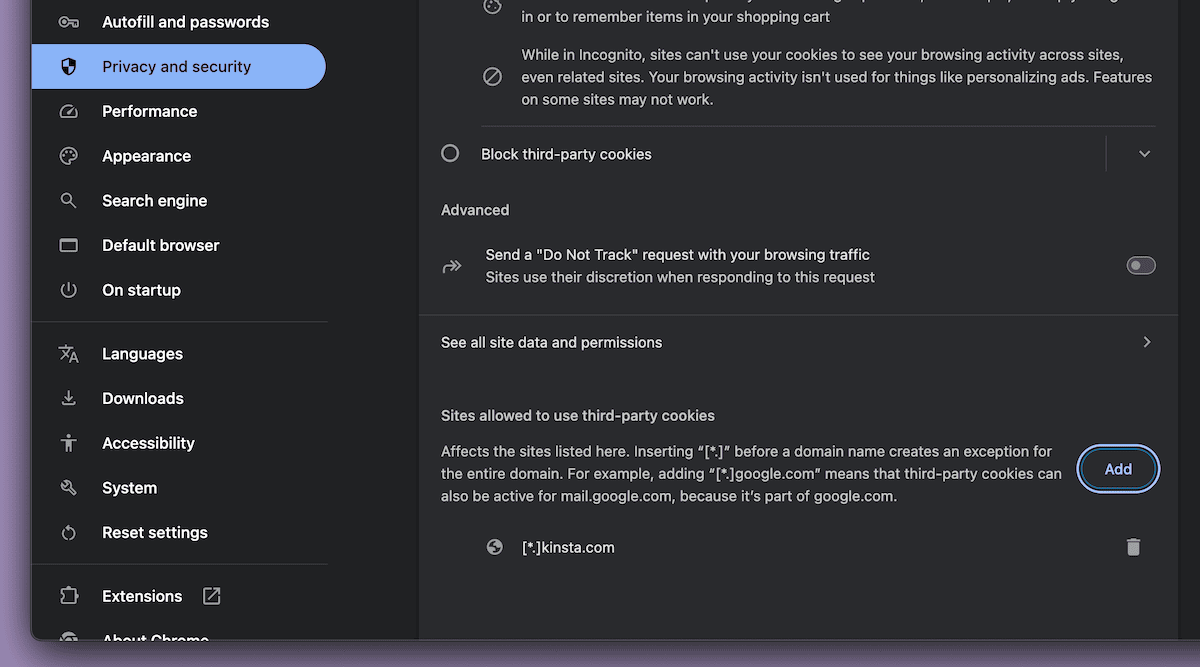
Bei Google Chrome gehst du zu Einstellungen > Datenschutz und Sicherheit > Cookies von Drittanbietern und:
- Klicke auf Hinzufügen neben Websites, die Cookies von Drittanbietern verwenden dürfen.
- Gib deine Domain ein (z. B. [*.]yourdomain.com).
- Aktiviere Cookies von Drittanbietern auf dieser Website einschließen.
Microsoft Edge
Bei Microsoft Edge findest du diese Optionen auf der Seite mit den Einstellungen für Cookies und Website-Berechtigungen:
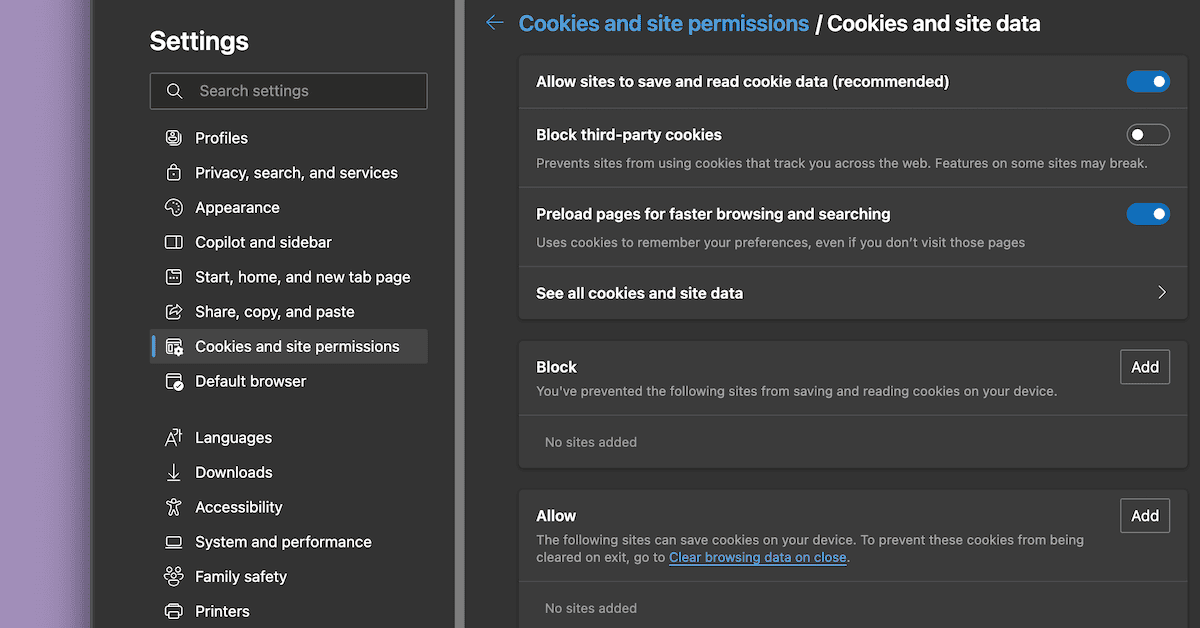
Brave
Bei Brave kannst du auf das Schild-Symbol in der Adressleiste klicken, das Dropdown-Menü Cookies von Drittanbietern blockieren öffnen und die gewünschte Option auswählen:
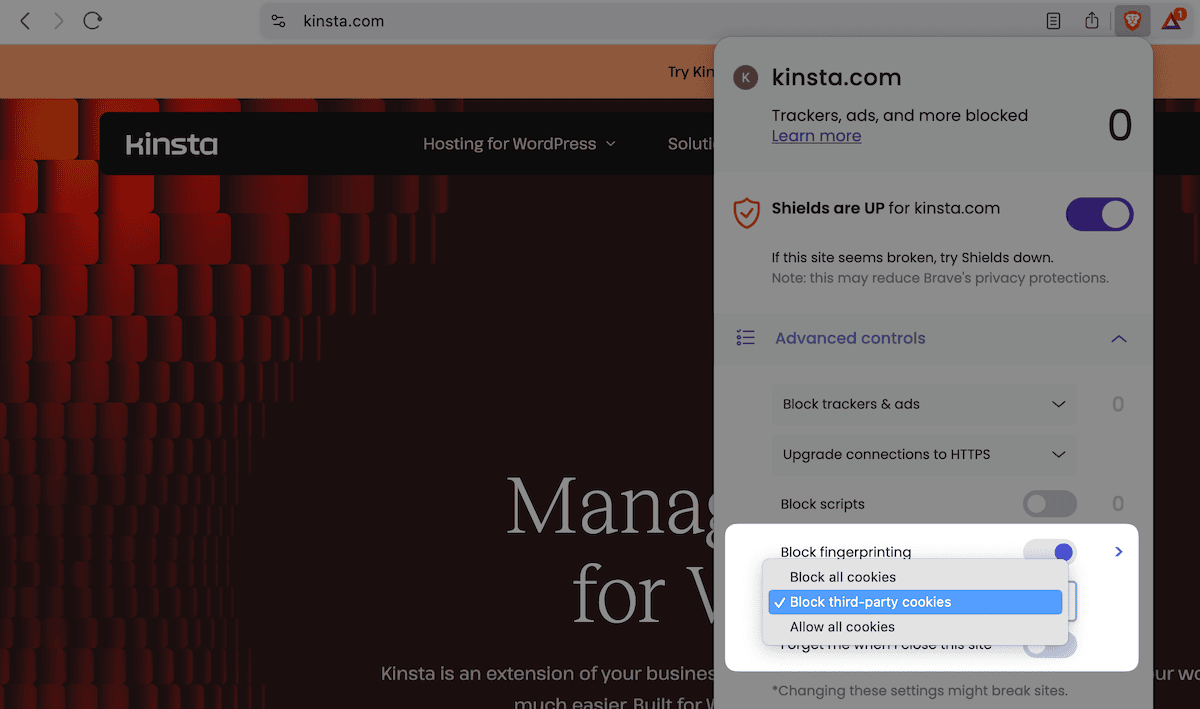
Firefox
In Firefox erreichst du die Cookie-Einstellungen über Einstellungen > Datenschutz und Sicherheit > Cookies und Standortdaten:
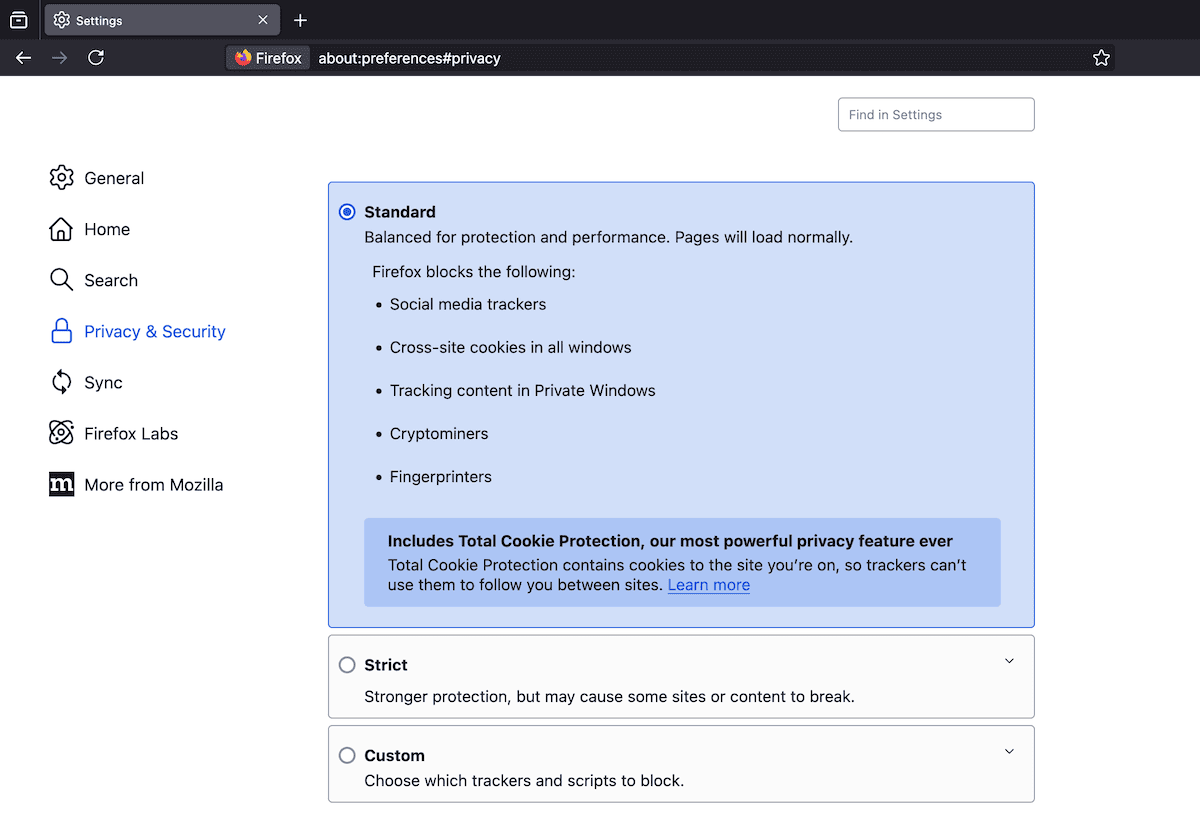
Der Standardmodus ist gut für ein Gleichgewicht zwischen Privatsphäre und Funktionalität. Für spezifische Ausnahmen für deine Website klickst du auf die Schaltfläche Ausnahmen verwalten und fügst die URL deiner WordPress-Website hinzu:
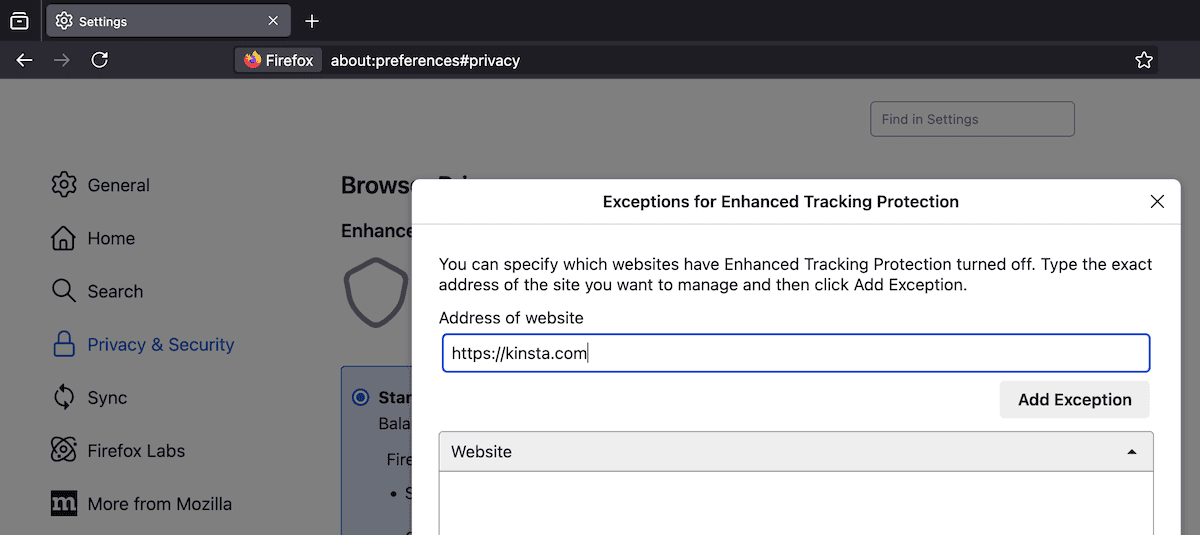
Safari
Safari hat eine Option im Bildschirm Einstellungen > Erweitert. Dort gibt es die Option Alle Cookies blockieren, die du deaktivieren solltest:
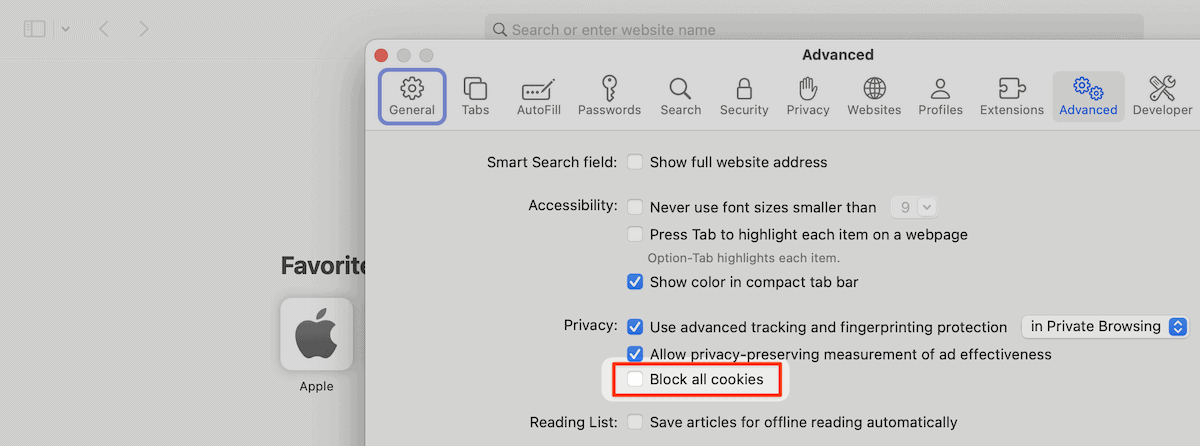
Kurz gesagt: Unabhängig davon, welchen Browser du wählst, gibt es in den Einstellungen eine Option, mit der du den Umgang mit Cookies ändern kannst.
Störungen durch Sicherheitsplugins
Deine WordPress-Sicherheitsplugins können manchmal aggressive Cookie-Richtlinien einführen, die deine Einstellungen beeinträchtigen. Es gibt drei häufige Konfliktpunkte, die du überprüfen solltest:
- WAF-Regeln (Web Application Firewall), die Cookies blockieren.
- Sitzungsmanagement, das die WordPress-Standardeinstellungen außer Kraft setzt.
- Geografische Einschränkungen, die die Cookie-Zustellung beeinflussen.
Wenn du deine Plugins vorübergehend deaktivierst, kannst du vielleicht schon erkennen, ob ein Sicherheits-Plugin die Ursache für die Fehlermeldung „Cookies werden blockiert“ ist. Wenn ein Sicherheits-Plugin eine mögliche Ursache ist, kannst du die Einstellungen anpassen, anstatt es zu deaktivieren. Zum Beispiel:
// Example: Whitelist WordPress admin cookies in a security plugin
add_filter('security_plugin_allowed_cookies', function($cookies) {
$cookies[] = 'wordpress_logged_in_*';
$cookies[] = 'wordpress_sec_*';
$cookies[] = 'wp-settings-*';
return $cookies;
});Am besten wendest du dich an den Entwickler des Plugins und fragst nach, ob er etwas tun kann. Wichtig ist, dass du ein Sicherheits-Plugin aktiv lässt, da es sonst mehr schaden als nützen kann.
Auswirkungen auf die Serverkonfiguration
Manchmal können sich die Servereinstellungen als Browserprobleme tarnen. Du kannst einige serverseitige Konfigurationen überprüfen, um dies zu beheben, z. B. die PHP-Sitzungseinstellungen in deiner php.ini Datei:
session.cookie_secure = On ; Only for HTTPS sites
session.cookie_httponly = On ; Prevents JavaScript access
session.cookie_samesite = Lax ; Cross-site request protection
Du kannst dir auch die Header des Webservers ansehen, die sich auf Cookies auswirken können. Bei Nginx-Servern (Kinstas Wahl) solltest du alle Cookie-bezogenen Header überprüfen:
# Example Nginx configuration
location ~ .php$ {
fastcgi_param HTTP_COOKIE $http_cookie;
fastcgi_pass_header Set-Cookie;
}Wenn du keinen Zugriff auf deine Nginx-Konfigurationsdateien hast und das WordPress-Hosting von Kinsta nutzt, kann dir das Kinsta-Supportteam helfen. Das Team kann sich auch deine Serverkonfigurationen ansehen, wenn du unter Umleitungsschleifen leidest.
Wie man WordPress-Login-Weiterleitungsschleifen behebt
Redirect-Schleifen sind ein frustrierender Kreislauf, bei dem WordPress immer wieder zwischen der Anmeldeseite und dem Admin-Dashboard hin- und herleitet, ohne dass die Benutzerauthentifizierung erfolgreich war. Das passiert in der Regel, wenn die Authentifizierungs-Cookies zwischen den Anfragen nicht bestehen bleiben.
WordPress prüft nach der Anmeldung, ob die Authentifizierungs-Cookies gültig sind. Wenn die Prüfung fehlschlägt, leitet es die Benutzer/innen zurück auf die Seite wp-login.php um.
Um diese Art von Problem zu beheben, aktiviere das WordPress-Debugging und überwache deine debug.log-Datei, um Umleitungsmuster und Cookie-Status während der Authentifizierungsversuche zu identifizieren.
Überprüfe die WordPress-URL-Einstellungen
Die häufigste Ursache für Redirect-Schleifen ist ein Unterschied zwischen der Home- und der Website-URL in den WordPress-Einstellungen:
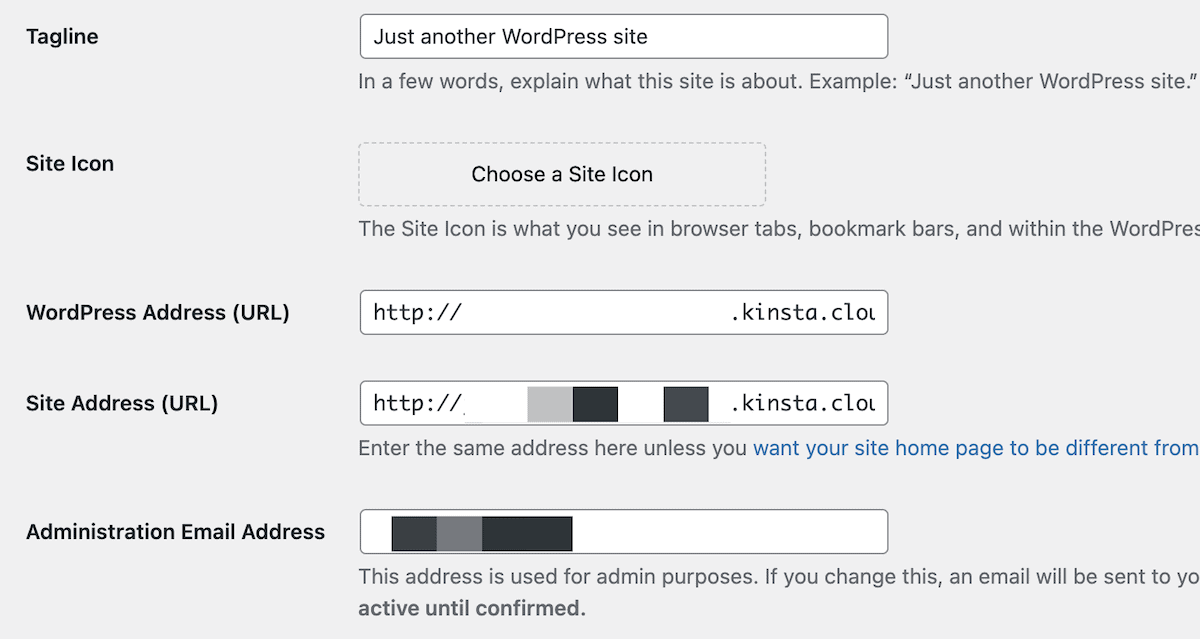
Kurz gesagt, sie müssen genau übereinstimmen. Du kannst das über das WordPress-Backend machen oder die Werte in wp-config.php eingeben:
define('WP_HOME', 'https://kinsta.com');
define('WP_SITEURL', 'https://kinsta.com');Hier solltest du sicherstellen, dass beide Werte identische Protokolle (HTTP versus HTTPS) und Domains (mit oder ohne www) verwenden. Warnungen vor gemischten Inhalten können auch Cookie-Fehler verursachen, die mit deinen SSL-Einstellungen zusammenhängen. Das Überprüfen und Beheben von Fehlern bei gemischten Inhalten ist ein Kinderspiel.
Lege die Cookie-Domäne explizit fest
Wenn WordPress Authentifizierungs-Cookies erstellt, muss es den genauen Domainbereich kennen, damit diese Cookies richtig funktionieren.
Ohne explizite Konfiguration versucht WordPress, die „Cookie-Domain“ selbst zu bestimmen, was bei komplexen Hosting-Konfigurationen, Subdomain-Installationen oder bei der Verwendung von Nicht-Standard-Domain-Konfigurationen fehlschlagen kann.
Um das Problem zu lösen, kannst du explizite Cookie-Domain-Einstellungen zu wp-config.php hinzufügen:
// For standard domains
define('COOKIE_DOMAIN', 'kinsta.com');
// For subdomains needing parent domain cookies
define('COOKIE_DOMAIN', '.kinsta.com');
// For specific subdirectory installations
define('ADMIN_COOKIE_PATH', '/');
define('COOKIEPATH', '/');
define('SITECOOKIEPATH', '/');Diese Einstellungen sind wichtig, wenn WordPress in Unterverzeichnissen läuft, wenn du Multisite-Netzwerke verwaltest oder wenn deine Website über mehrere Subdomains läuft.
Die Cookie-Domäne teilt dem Browser mit, welche Teile deiner Website bestimmte Cookies lesen und schreiben können. Dadurch werden die Login-Persistenz und die Sitzungsverwaltung einheitlicher.
So löst du „Session expired“-Fehler in WordPress-Formularen
Fehler beim Ablauf der Sitzung können frustrierend sein, wenn du versuchst, Formulare abzuschicken, besonders auf Kontaktseiten, beim Checkout-Prozess und bei mehrstufigen Formularen. Diese Fehler treten auf, wenn WordPress-Nonces ablaufen oder wenn Sitzungs-Cookies den Zustand zwischen der Anzeige des Formulars und dem Absenden nicht aufrechterhalten können.
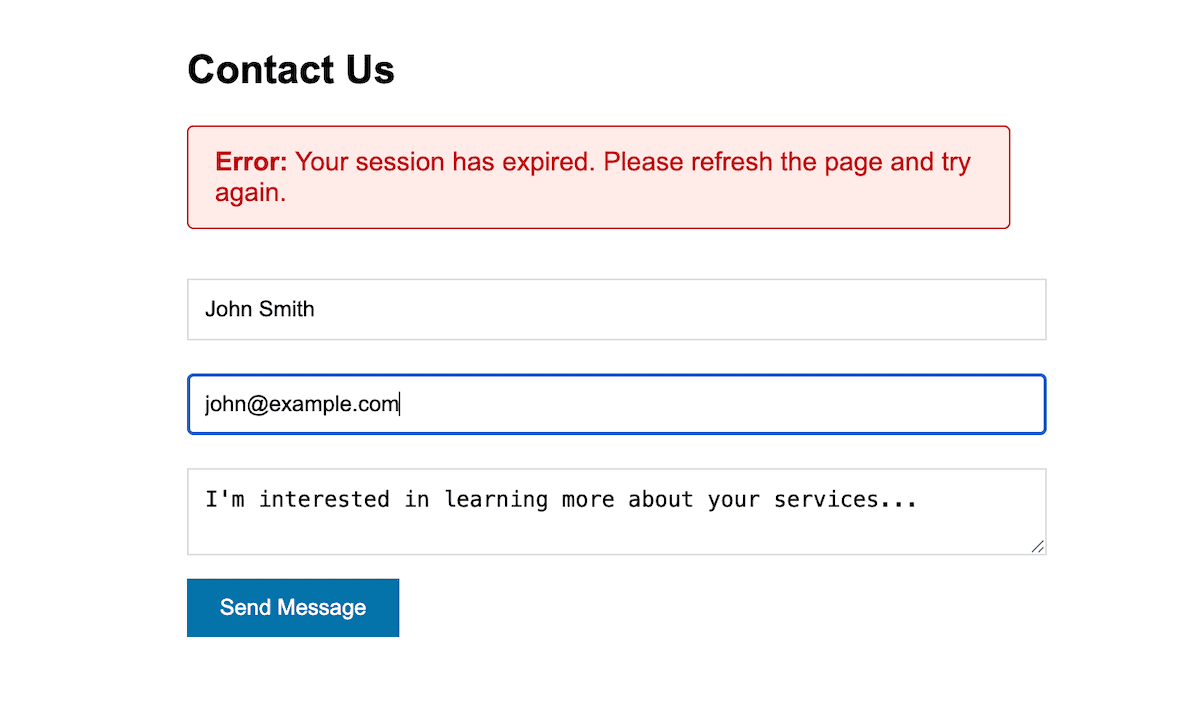
Diese Token laufen nach einem bestimmten Zeitraum ab – bei WordPress sind das in der Regel 24-48 Stunden – obwohl das tatsächliche Gültigkeitsfenster aus Sicherheitsgründen kürzer ist.
Du kannst deine PHP-Sitzungseinstellungen für die Handhabung von Formularen über die php.ini Datei für deinen Server optimieren:
; php.ini adjustments
session.gc_maxlifetime = 3600 ; 1 hour
session.cookie_lifetime = 0 ; Until browser closes
session.cache_expire = 180 ; 3 hoursDu könntest auch Caching-Konflikte im Zusammenhang mit deinen Formularen feststellen. Das Caching von Seiten kann oft zu Sitzungsfehlern führen, wenn veraltete Nonces serviert werden. Du kannst Folgendes in die functions.php Datei deines Themes einfügen:
// Add this to your theme's functions.php file
// Exclude form pages from cache
function exclude_form_pages_from_cache($bypass) {
// Contact form pages
if (is_page(array('contact', 'quote-request'))) {
return true;
}
// WooCommerce checkout
if (function_exists('is_checkout') && is_checkout()) {
return true;
}
return $bypass;
}
add_filter('kinsta_cache_bypass', 'exclude_form_pages_from_cache');Wenn du dich mit dem Kinsta-Support in Verbindung setzt, kann das Team für dich Ausnahmen zum Nginx-Cache hinzufügen.
Arbeiten mit bestimmten Formularfunktionen
Der effektivste Ansatz zur Vermeidung von Fehlern, bei denen die Sitzung abgelaufen ist, konzentriert sich auf drei bewährte Lösungen: Cache-Ausschlüsse, Sitzungserweiterung und Plugin-spezifische Konfigurationen.
WooCommerce-Kassenformulare können anfällig für Session-Probleme sein, weil sie Warenkorbdaten und Benutzerinformationen über mehrere Seiten hinweg speichern. WooCommerce verwendet sein Sitzungsmanagementsystem:
// Add this to your theme's functions.php file
// Extend WooCommerce session length
add_filter('wc_session_expiration', function() {
return 7 * DAY_IN_SECONDS; // 7 days instead of default 2 days
});
// Ensure WooCommerce pages bypass cache
add_action('init', function() {
if (function_exists('is_cart') && (is_cart() || is_checkout() || is_account_page())) {
if (!defined('DONOTCACHEPAGE')) {
define('DONOTCACHEPAGE', true);
}
}
});Bei mehrstufigen und AJAX-Formularen kommt es aufgrund von Caching-Konflikten häufig zu Sitzungsproblemen. Ein zuverlässiger allgemeiner Ansatz funktioniert bei den meisten Formular-Plugins:
// Add this to your theme's functions.php file
// Extend WordPress nonce lifetime globally
add_filter('nonce_life', function() {
return 12 * HOUR_IN_SECONDS; // 12 hours instead of 24 hours for better reliability
});
// Exclude pages with forms from cache by URL pattern
function exclude_form_urls_from_cache($bypass) {
$request_uri = $_SERVER['REQUEST_URI'];
// Common form page patterns
if (strpos($request_uri, '/contact') !== false ||
strpos($request_uri, '/quote') !== false ||
strpos($request_uri, '/application') !== false ||
isset($_POST['action'])) { // Any AJAX form submission
return true;
}
return $bypass;
}
add_filter('kinsta_cache_bypass', 'exclude_form_urls_from_cache');Gravity Forms bietet die zuverlässigste Sitzungsverwaltung unter den Kontaktformular-Plugins:
// Add this to your theme's functions.php file
// Extend incomplete submission storage time
add_filter('gform_incomplete_submissions_expiration_days', function($days) {
return 7; // Keep incomplete submissions for 7 days instead of 30
});
// Exclude Gravity Forms AJAX from cache
add_action('init', function() {
if (isset($_POST['gform_ajax']) || (isset($_GET['page']) && $_GET['page'] === 'gf_entries')) {
if (!defined('DONOTCACHEPAGE')) {
define('DONOTCACHEPAGE', true);
}
}
});Wenn es um die Verwaltung von Formularsitzungen und die Behebung von Cookie-Fehlern geht, hast du möglicherweise keinen Haken oder Filter, mit dem du arbeiten kannst. Am besten wendest du dich direkt an den Entwickler, um dich über deine Möglichkeiten zu informieren.
Wie du WordPress-Cookie-Fehler verhinderst und behebst
Eine der proaktivsten Möglichkeiten, um Cookie-Fehler auf deiner WordPress-Website zu verhindern, ist die Einhaltung etablierter Programmierstandards. Deine wichtigste Aufgabe ist es, Cookies zu setzen, bevor eine Ausgabe den Browser erreicht. Dies kannst du tun, indem du den Header-Status überprüfst, bevor du Cookies setzt:
// Always check headers_sent() before setting cookies
if (!headers_sent()) {
setcookie('custom_cookie', $value, time() + 3600, COOKIEPATH, COOKIE_DOMAIN);
}Du kannst jede versehentliche Ausgabe abfangen, bevor du die Header durch Zwischenspeicherung sendest. Das ist von unschätzbarem Wert, wenn du mit Code von Drittanbietern arbeitest, der Inhalte ausgeben könnte:
// Use output buffering for safety
ob_start();
// Your theme/plugin code that might produce output
ob_end_flush();
Das richtige Hook-Timing kann dir helfen, Cookies in der richtigen Phase des WordPress-Lebenszyklus zu setzen. Die Aktion init wird zum Beispiel nach dem Laden von WordPress, aber vor dem Senden von Kopfzeilen ausgelöst, was ideal ist:
// Proper plugin initialization timing
add_action('init', function() {
// Cookie operations here, not earlier
if (!is_admin()) {
wp_set_auth_cookie($user_id);
}
});Deine PHP-Einstellungen auf Serverebene können das Cookie-Verhalten beeinflussen. Hier kannst du deine php.ini Datei weiter konfigurieren, um zu steuern, wie PHP mit Sessions umgeht, Ausgabepufferung einrichtet und Cookie-Sicherheit implementiert:
; Recommended php.ini settings with explanations
output_buffering = 4096 ; Captures accidental output before headers
session.cookie_secure = On ; Forces HTTPS-only cookies for security
session.cookie_httponly = On ; Prevents JavaScript access to cookies
session.cookie_samesite = Lax ; Protects against CSRF attacks
session.use_strict_mode = On ; Prevents session fixation attacksDie Nginx-Konfiguration wirkt sich direkt darauf aus, wie Cookies zwischen WordPress und den Browsern der Besucher/innen ausgetauscht werden. Da Kinsta Nginx als Webserver verwendet, ist dies ein weiterer Bereich, in dem du die Cookie-bezogenen Probleme optimieren kannst. Im Wesentlichen musst du eine ausreichende Puffergröße einstellen, damit Nginx die Daten verarbeiten kann, bevor die Kopfzeilen bearbeitet werden.
Größere Puffergrößen verhindern, dass Upstream zu große Header-Fehler sendet, die bei komplexen WordPress-Websites mit mehreren Plugins auftreten können. Wenn diese Puffer zu klein sind, kann es passieren, dass Nginx die Header kürzt oder die Cookies nicht richtig verarbeitet.
Sicherheits-Header auf Nginx-Ebene bieten außerdem einen zusätzlichen Schutz für alle von deiner WordPress-Website gesetzten Cookies.
WordPress-Debug-Protokollierung
Die Debug-Protokollierung kann dir die internen Vorgänge von WordPress zeigen, aber die Standard-Fehlermeldungen enthalten nicht genug Informationen für die Fehlersuche. Das Debug-Protokoll kann den gesamten Kontext erfassen:
// Debugging in wp-config.php with strategic logging
define('WP_DEBUG', true);
define('WP_DEBUG_LOG', true);
define('WP_DEBUG_DISPLAY', false);
define('SCRIPT_DEBUG', true); // Uses non-minified scripts for better debugging
define('SAVEQUERIES', true); // Tracks database queries that might affect sessions
// Custom cookie logging to trace execution flow
add_action('init', function() {
if (defined('WP_DEBUG') && WP_DEBUG) {
error_log('=== Cookie Debug Start ===');
error_log('Cookie state: ' . print_r($_COOKIE, true));
error_log('Headers sent: ' . (headers_sent($file, $line) ? "Yes at $file:$line" : 'No'));
error_log('Request URI: ' . $_SERVER['REQUEST_URI']);
error_log('=== Cookie Debug End ===');
}
});So wird das komplette Bild eines Cookie-Fehlers erfasst. Die Konstante SCRIPT_DEBUG zwingt WordPress, nicht-minifizierte JavaScript- und CSS-Dateien zu verwenden, was es einfacher macht, störende Skripte zu identifizieren. SAVEQUERIES zeichnet alle Datenbankabfragen auf, damit du Datenbankprobleme im Zusammenhang mit der Sitzung erkennen kannst.
Überprüfung mit Browser-Entwickler-Tools
Moderne Browser DevTools können dir helfen, Cookie-Probleme in Echtzeit zu beheben. Die Registerkarte Netzwerk zeigt die genauen Header an, die gesendet und empfangen werden, während die Registerkarte Anwendung/Speicher den aktuellen Cookie-Status anzeigt.
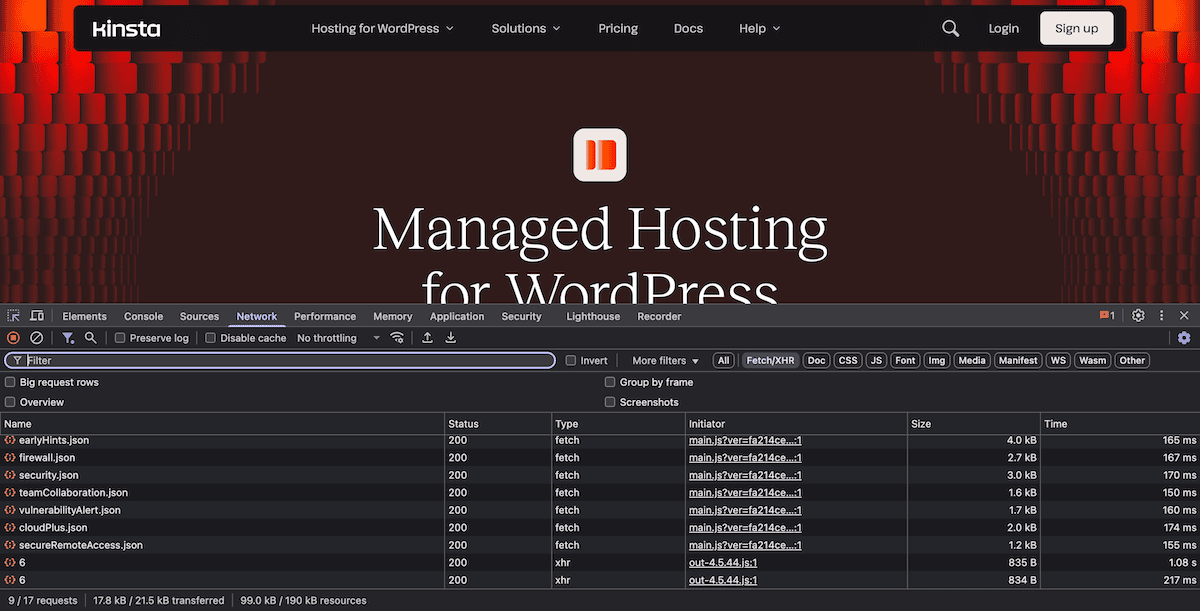
Die Konsole bietet dir eine programmatische Möglichkeit, Cookies während deiner Fehlersuche zu untersuchen und zu manipulieren:
// Create a detailed cookie report
console.table(document.cookie.split(';').map(c => {
const [name, value] = c.trim().split('=');
const decoded = decodeURIComponent(value);
return {
name,
value: decoded,
length: value.length,
encoded: value !== decoded
};
}));
// Monitor cookie changes in real-time
const cookieObserver = new MutationObserver(() => {
console.log('Cookie change detected:', new Date().toISOString());
console.log('New state:', document.cookie);
});
// Watch for any DOM changes that might trigger cookie updates
cookieObserver.observe(document.documentElement, {
subtree: true,
attributes: true,
characterData: true
});So kannst du die Zeitprobleme aufdecken, die Cookie-Fehler verursachen. Die Registerkarte Netzwerk zeigt zum Beispiel, ob Set-Cookie headers zu spät in der Antwort ankommt, während die Registerkarte Anwendung die aktuellen Cookie-Werte, Domänen, Pfade und Ablaufzeiten anzeigt.
Der Ansatz von MutationObserver speichert dynamische Cookie-Änderungen, die durch JavaScript auftreten können. Dies hilft dir, clientseitigen Code zu identifizieren, der die WordPress-Cookies stört.
Integration von Query Monitor
Um über das WordPress Debugging und Logging hinauszugehen, kannst du Query Monitor verwenden. Für das Debugging von Cookies zeigt er an, wann Header gesendet werden und welcher Code die vorzeitige Ausgabe auslöst:
// Custom Query Monitor collector for comprehensive cookie debugging
class QM_Collector_Cookies extends QM_Collector {
public $id = 'cookies';
public function process() {
// Capture current cookie state
$this->data['cookies'] = $_COOKIE;
// Identify where headers were sent
$this->data['headers_sent'] = headers_sent($file, $line);
$this->data['output_location'] = $file . ':' . $line;
// Track output buffer status
$this->data['ob_level'] = ob_get_level();
$this->data['ob_status'] = ob_get_status(true);
// Record WordPress action sequence
$this->data['current_action'] = current_action();
$this->data['did_action'] = array(
'init' => did_action('init'),
'wp_loaded' => did_action('wp_loaded'),
'template_redirect' => did_action('template_redirect')
);
}
}
// Register collector with Query Monitor
add_filter('qm/collectors', function($collectors) {
$collectors['cookies'] = new QM_Collector_Cookies();
return $collectors;
});Dieser benutzerdefinierte Collector lässt sich in Query Monitor einbinden und fügt ein eigenes Panel zum Debuggen von Cookies hinzu. Er zeigt nicht nur den Status der Cookies an, sondern gibt dir einen umfassenden Überblick über mögliche Probleme.
Du siehst auch, ob die Ausgabepufferung aktiv ist und auf welchem Niveau sie sich befindet. Außerdem zeigt die Aktionssequenz genau an, an welcher Stelle im Ausführungsfluss von WordPress das Problem auftritt.
Plugin-Konfliktlösung
Automatisierte Tests können Fehler im Zusammenhang mit Cookies aufspüren, bevor sie die Produktion erreichen. Unit-Tests stellen sicher, dass dein Code Cookies richtig setzt und Randfälle richtig behandelt.
Systematische Plugin-Tests zeigen Konflikte ohne die übliche manuelle Deaktivierung auf. Die Automatisierung des Ansatzes spart Zeit bei der Fehlersuche und gibt dir eine eindeutige Antwort darauf, welche Plugins Probleme mit Cookies verursachen:
// Automated plugin conflict testing with detailed reporting
function test_plugin_conflicts() {
$active_plugins = get_option('active_plugins');
$problematic_plugins = array();
// Create a testing function specific to your issue
$test_cookie_function = function() {
// Clear any existing output
ob_clean();
// Attempt to set a test cookie
if (!headers_sent()) {
setcookie('test_cookie', 'value', time() + 3600, '/');
return true;
}
return false;
};
foreach ($active_plugins as $plugin) {
// Deactivate single plugin
deactivate_plugins($plugin);
// Clear any cached data
wp_cache_flush();
// Test cookie functionality
if ($test_cookie_function()) {
$problematic_plugins[] = $plugin;
error_log("Plugin causing cookie issue: " . $plugin);
}
// Reactivate plugin
activate_plugins($plugin);
}
// Generate detailed report
if (!empty($problematic_plugins)) {
error_log("=== Cookie Conflict Report ===");
error_log("Problematic plugins: " . implode(', ', $problematic_plugins));
error_log("Total conflicts found: " . count($problematic_plugins));
}
return $problematic_plugins;
}Hier testet der Code jedes Plugin isoliert, um falsch-positive Ergebnisse aufgrund von Plugin-Interaktionen zu vermeiden. Der Cache-Flush sorgt für saubere Testbedingungen für jedes Plugin, und die detaillierten Berichte helfen dir, Prioritäten zu setzen, welche Plugins du ersetzen oder neu konfigurieren musst.
Wie Kinsta dir helfen kann, WordPress-Cookie-Fehler zu beheben
Das Caching-System von Kinsta ist für WordPress-Websites und damit auch für deren Cookies ausgelegt. Im Gegensatz zu vielen generischen Hosts implementiert Kinsta intelligente Ausschlüsse, um Probleme mit Login-Sitzungen oder E-Commerce-Warenkörben zu vermeiden. Ein Beispiel:
- Das Cache-System von Kinsta umgeht automatisch die Zwischenspeicherung für eingeloggte Benutzer, die auf WordPress-Authentifizierungs-Cookies basieren.
- Warenkorb-Cookies von WooCommerce und Easy Digital Downloads werden vom Caching ausgeschlossen, um ein korrektes Warenkorbverhalten zu gewährleisten.
Das bedeutet, dass du nicht mit dem häufigen Problem konfrontiert wirst, dass das Caching die Cookies daran hindert, richtig zu funktionieren. Das System stellt anonymen Besuchern intelligent zwischengespeicherte Inhalte zur Verfügung und stellt sicher, dass eingeloggte Nutzer und Kunden personalisierte, nicht zwischengespeicherte Inhalte sehen.
Das MyKinsta-Dashboard bietet dir einige grundlegende Einstellungen für den Umgang mit Cookies, aber auch das APM-Tool kann bei der Behebung von Cookie-Fehlern hilfreich sein.
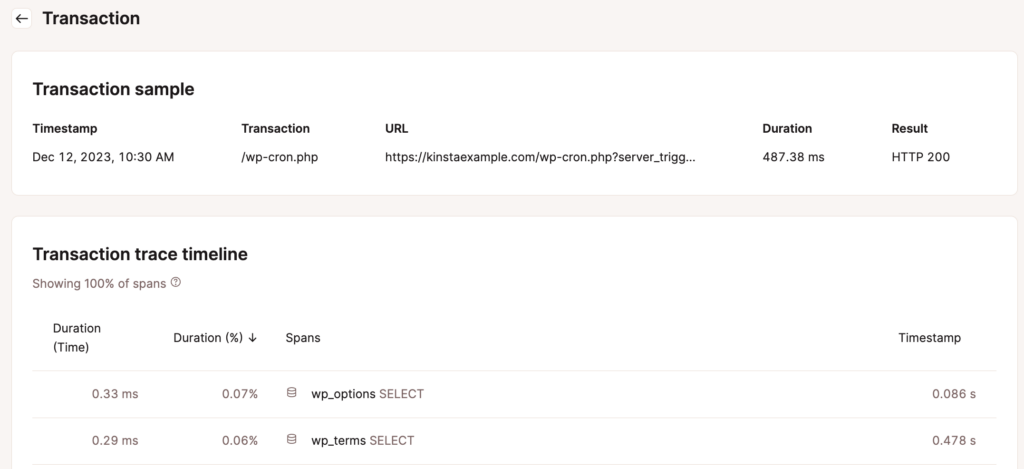
Du hast mehrere Möglichkeiten, um Cookie-Probleme zu überwachen:
- Uptime-Checks, um Authentifizierungsprobleme zu erkennen.
- Fehlerprotokolle, die Cookie-bezogene Warnungen aufzeichnen.
- Leistungsmetriken, die Cookie-bedingte Verlangsamungen aufzeigen.
Wenn du dies mit der Leistungsoptimierung von Kinsta kombinierst, erhältst du eine robuste Umgebung, in der Cookie-Fehler nur selten auftreten, und wenn doch, sind sie leichter zu beheben.
Darüber hinaus kann das Kinsta-Supportteam auch bei komplexeren Cookie-Konfigurationen helfen. Zum Beispiel:
- Einrichtung von benutzerdefinierten Cache-Ausnahmen für bestimmte Cookie-Muster.
- Konfigurieren von Servereinstellungen zur Optimierung der Cookie-Verarbeitung.
- Fehlerbehebung in Grenzfällen wie Multisite-Cookie-Domains.
Das Team kann dir auch Plugin-Lösungen empfehlen, die mit der Kinsta-Umgebung kompatibel sind, und dir von Lösungen abraten, die nicht für das Hosting bei Kinsta geeignet sind.
Zusammenfassung
Der Fehler „Cookies werden blockiert“ in WordPress hat verschiedene Ursachen, aber die meisten haben eine gemeinsame Lösung. Es gibt einige systematische Schritte zur Fehlerbehebung, die du befolgen kannst, um die Situation auf deiner Website zu verbessern:
- Entferne Leerzeichen und BOM-Zeichen aus den PHP-Dateien.
- Konfiguriere die richtigen Browser-Cookie-Einstellungen.
- Kümmere dich um die serverseitige Sitzungsverwaltung.
- Schließe Formularseiten vom Caching aus.
- Implementiere, wenn nötig, richtige Entwicklungspraktiken.
Die verwaltete Hosting-Umgebung von Kinsta vereinfacht viele dieser Herausforderungen durch intelligentes Caching, Staging-Umgebungen und speziellen Support.
Wenn du Cookie-Fehler dauerhaft ausschließen willst, kann die Kinsta-Infrastruktur die komplexe Cookie-Verwaltung automatisch übernehmen. Sie bietet auch Werkzeuge für individuelle Konfigurationen, wenn du sie brauchst.